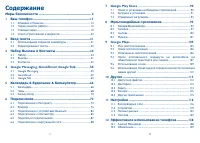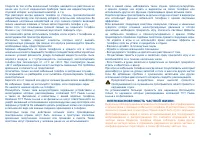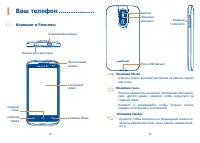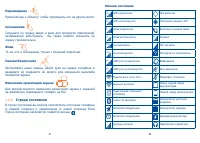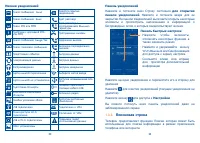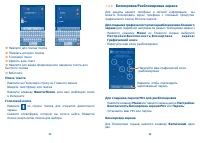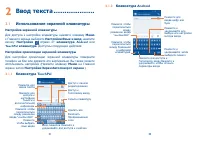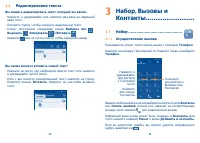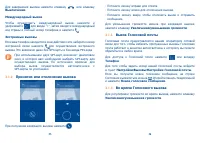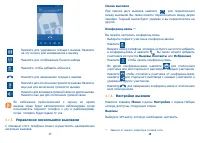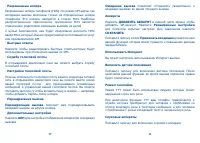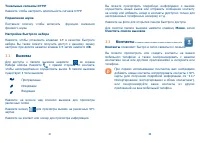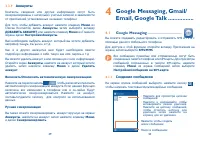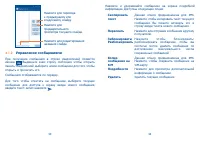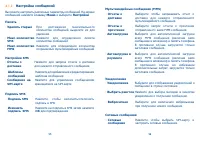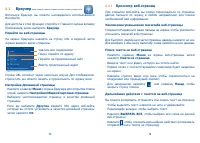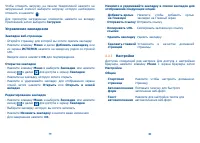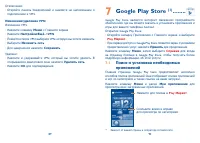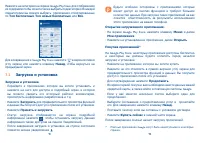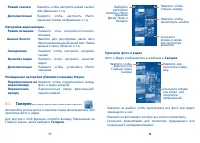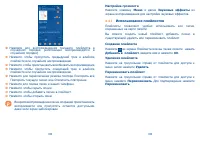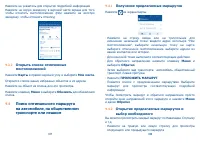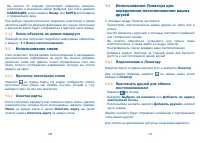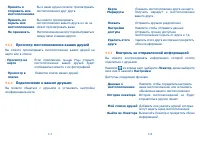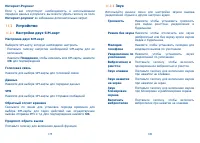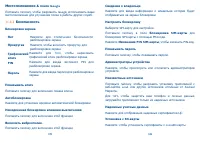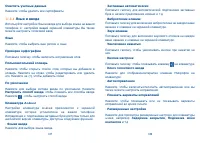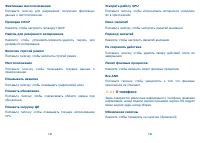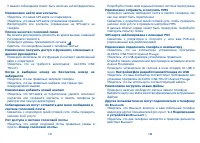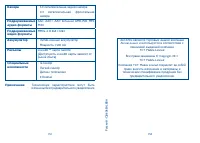Смартфоны Alcatel One Touch 993D - инструкция пользователя по применению, эксплуатации и установке на русском языке. Мы надеемся, она поможет вам решить возникшие у вас вопросы при эксплуатации техники.
Если остались вопросы, задайте их в комментариях после инструкции.
"Загружаем инструкцию", означает, что нужно подождать пока файл загрузится и можно будет его читать онлайн. Некоторые инструкции очень большие и время их появления зависит от вашей скорости интернета.
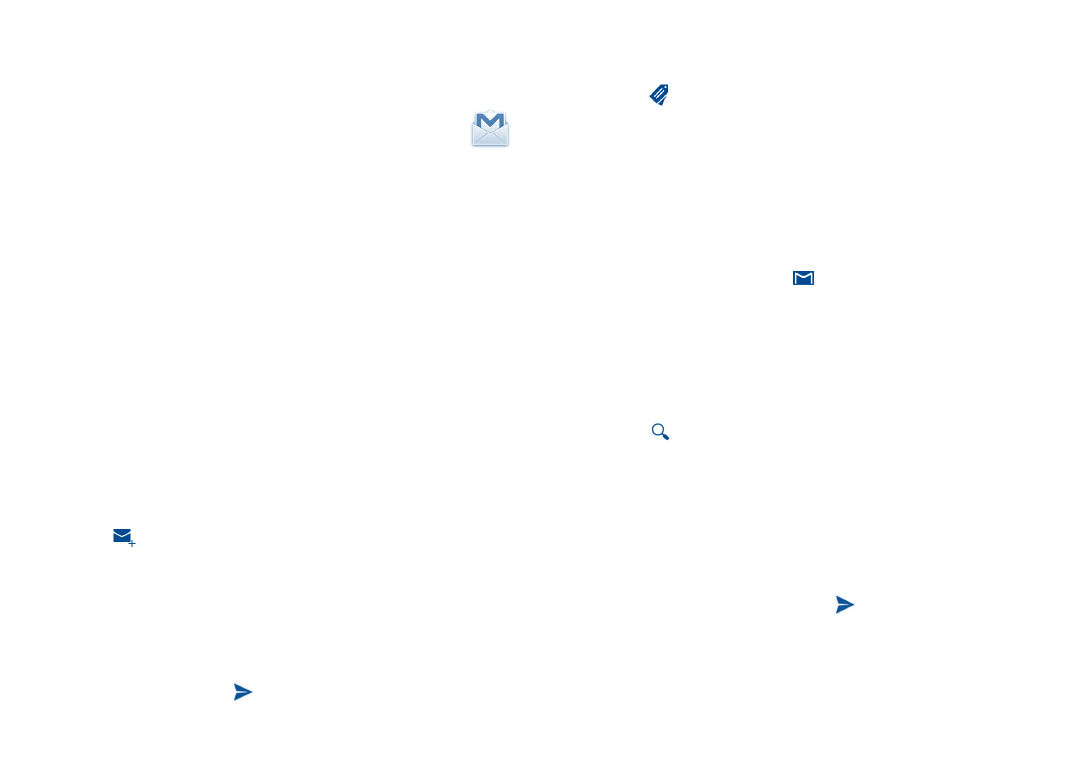
57
58
4.2
Gmail/Email
При первой настройке телефона
,
вы можете выбрать уже
существующий аккаунт
Gmail
или создать новый
.
4.2.1
Gmail ...................................................................
Gmail
настраивается при первом включении телефона
. Gmail
на
вашем телефоне может быть автоматически синхронизирован с
вашей учетной записью
Gmail
в Интернете
.
В отличие от других видов
учетных записей электронной почты
,
каждое сообщение и ответы в
Gmail
группируются в папке
"
Входящие
"
как отдельный разговор
,
и
все электронные письма отображаются отдельными ярлыками
.
Доступ к
Gmail
С Главного экрана
,
откройте вкладку Приложения для доступа к
списку приложений
,
выберите
Gmail
.
Gmail
сообщения и переписка отображаются из одной учетной
записи
,
если у вас есть другая учетная запись
,
вы можете добавить
новый аккаунт
.
Для этого из экрана Входящих сообщений нажмите
клавишу
Меню
,
затем
Настройки
и далее
ДОБАВИТЬ АККАУНТ
.
Для завершения
,
вы можете переключить аккаунт
.
Для этого
нажмите на имя аккаунта и далее выберите необходимый аккаунт
.
Для создания и отправки электронной почты
•
Нажмите
из Главного экрана
.
•
Введите электронный адрес получателя
(-
ей
),
в поле
,
и если
необходимо
,
нажмите
Меню
и выберите
Добавить копию
чтобы добавить копию или скрытую копию сообщения
.
•
Введите тему и содержание сообщения
.
•
Нажмите клавишу
Меню
,
выберите
Прикрепить файл
для
отправки файлов
.
•
Для завершения нажмите
.
•
Если вы не хотите отправлять сообщения в данный момент
,
нажмите клавишу
Меню
,
Сохранить
или нажмите клавишу
Назад
,
чтобы сохранить копию
.
Для просмотра черновиков
,
нажмите
и далее
Черновики
.
•
Если вы не хотите отправлять или сохранять сообщение
,
вы
можете нажать клавишу
Меню
и далее
Удалить черновик
.
Чтобы добавить подпись к сообщениям
,
из экрана входящих
сообщений нажмите клавишу
Меню
,
Настройки
,
выберите
аккаунт
,
затем нажмите
Подпись
.
Для получения и чтения электронного сообщения
При приеме нового сообщения
,
вы будете оповещены рингтоном
или вибро
,
и появится иконка
в строке Состояния
.
Нажмите и перетащите строку Состояния на панель Уведомлений
,
нажмите на новое сообщение для просмотра
.
Также вы можете
прочитать новое сообщение
,
выбрав ярлык Входящие в
приложении
Gmail.
Вы можете искать сообщения по отправителю
,
по теме
,
по метке
/
ярлыку и т
.
д
.
•
Нажмите
из Главного экрана
.
•
Введите ключевое слово в строке поиска и нажмите клавишу
Enter
.
Ответить или переслать сообщение электронной почты
При просмотре электронной почты
,
появятся три иконки
,
которые
содержат дополнительные функции
.
•
Ответить
/
Отв
.
всем
Выберите режим ввода текста
,
выберите
сообщение
,
на которое хотите ответить
,
затем выберите
,
чтобы отправить одному
получателю или всем людям в почтовом цикле
.
•
Переслать
Выберите
,
чтобы переслать сообщение другому
лицу
.
Вам необходимо ввести новый электронный
адрес получателя и затем выбрать
Отправить
.